电脑桌面快速锁屏快捷键 如何通过快捷键快速锁屏电脑
更新时间:2024-03-19 09:01:35作者:jiang
在日常使用电脑的过程中,为了保护隐私和数据安全,我们经常需要快速锁屏电脑,而使用快捷键来实现快速锁屏是一种方便快捷的方法。通过设置特定的快捷键组合,我们可以在不到一秒的时间内将电脑屏幕锁定,有效防止他人窥探隐私信息。接下来我们就来了解一下如何通过快捷键实现电脑桌面快速锁屏的方法。
具体步骤:
1.要实现电脑屏幕临时锁屏,方法有多种,有快捷键法,有光标点击法。
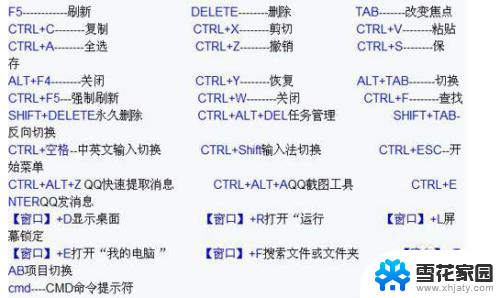
2.光标点击法。用光标点击电脑开始键,再点击电源键。点击“睡眠”,那么电脑屏幕会立马进入休眠状态,屏幕会黑屏,即进入了锁屏状态。
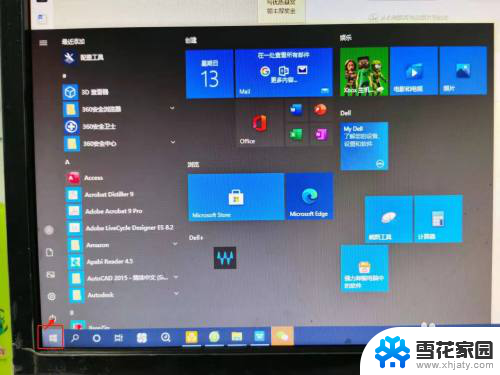
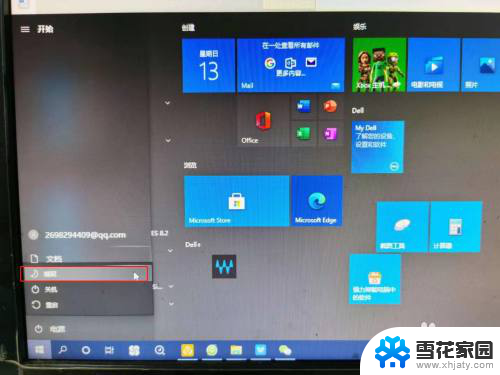
3.如果要从黑屏状态返回到工作状态,要短按电脑主机箱上的开机键一下。电脑会进入开机后的密码登录页面,输入密码即可进入工作页面。
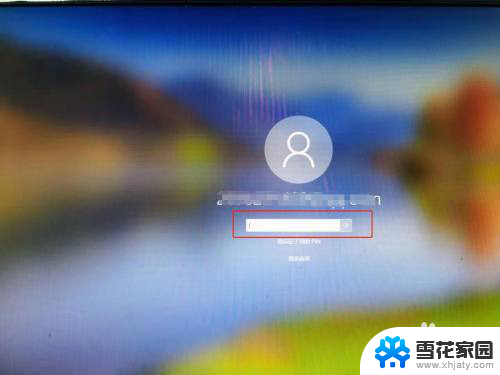
4.快捷键法。将键盘下面ALT键旁左一windows键(有的键盘显示为windows图标4个小方块)按下去,然后按住不放再按下字母L键。电脑就会进入锁屏状态。
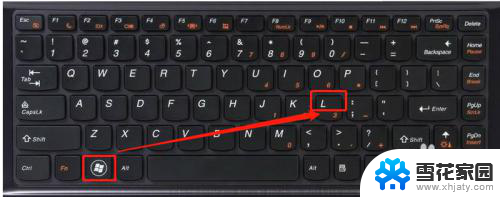

5.快捷键锁屏的操作后需要返回工作页面,则需要点击键盘任意键。返回到登录界面,输入密码即可,登录电脑即可。
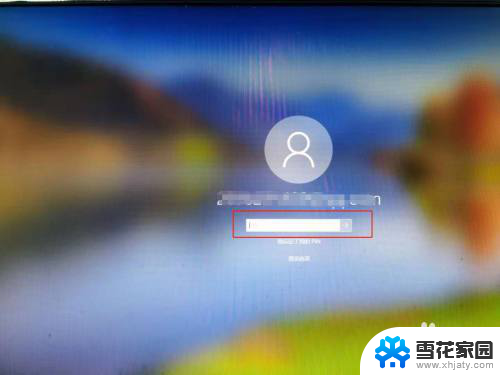
以上就是电脑桌面快速锁屏快捷键的全部内容,如果遇到这种情况,你可以按照以上步骤解决,非常简单快速。
电脑桌面快速锁屏快捷键 如何通过快捷键快速锁屏电脑相关教程
-
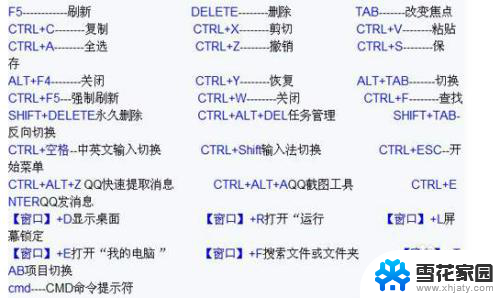 怎么让电脑快速锁屏 如何使用快捷键快速锁屏电脑
怎么让电脑快速锁屏 如何使用快捷键快速锁屏电脑2023-12-16
-
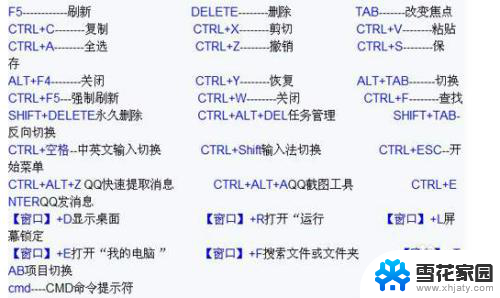 电脑锁屏 快捷键 如何设置电脑锁屏的快捷键
电脑锁屏 快捷键 如何设置电脑锁屏的快捷键2024-02-01
-
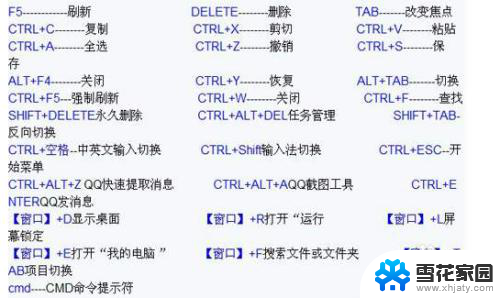 怎么电脑锁屏快捷键 如何设置电脑快捷键锁屏
怎么电脑锁屏快捷键 如何设置电脑快捷键锁屏2023-12-11
-
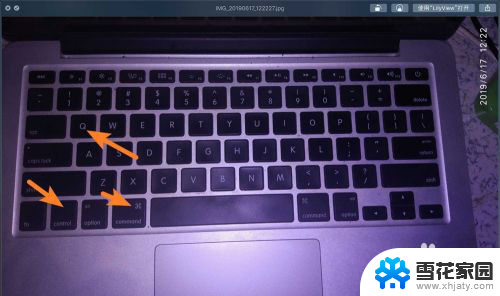 苹果电脑怎么快捷锁屏 苹果电脑快捷锁屏的快捷键是什么
苹果电脑怎么快捷锁屏 苹果电脑快捷锁屏的快捷键是什么2024-02-02
- 电脑锁屏哪个快捷键 如何设置电脑锁屏的快捷键
- 笔记本如何锁屏快捷键 电脑锁屏快捷键设置
- 电脑快捷键锁屏是哪个键 电脑锁屏的快捷键是什么组合
- 电脑进入锁屏快捷键 如何设置电脑锁屏快捷键
- 笔记本电脑快捷键锁屏 电脑快捷键锁屏教程
- 电脑息屏按哪个快捷键 Mac电脑锁屏快捷键
- 打印机显示拒绝打印的原因 打印机连接Windows时提示拒绝访问怎么办
- 笔记本电脑音箱没声音 笔记本电脑扬声器没有声音怎么调试
- 电脑怎么看是windows几的 如何确定电脑系统是Windows几
- 联想小新系统重置 联想小新笔记本系统重置密码
- nvidia怎么打开录制 NVIDIA显卡录像功能怎么打开
- 华为mate30怎么调声音大小 华为mate30怎么调整铃声音量
电脑教程推荐